摄像头WiFi配网教程
1、手机扫码安装APP
Android系统用户请打开Google Play应用商店搜索【YahBoomRobot】,或者打开手机浏览器,扫描下方二维码,下载并安装【YahBoomRobot】APP。
IOS系统用户请打开App store应用平台搜索【YahBoomRobot】,或者打开扫码器,扫描下方二维码,下载并安装【YahBoomRobot】APP。
如果手机里已经安装了最新版的【YahBoomRobot】APP则不需要再次安装。
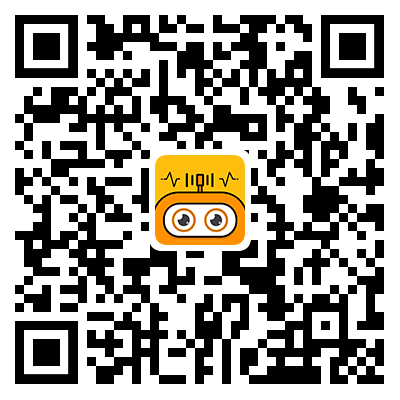
2、开始配网
注意:这里与视频里边不一样,需要先进入树莓派的桌面,把热点模式关闭后才可以进行APP WiFi配网,关闭步骤如下:
(1). 通知栏出现这个图标表示现在是热点模式
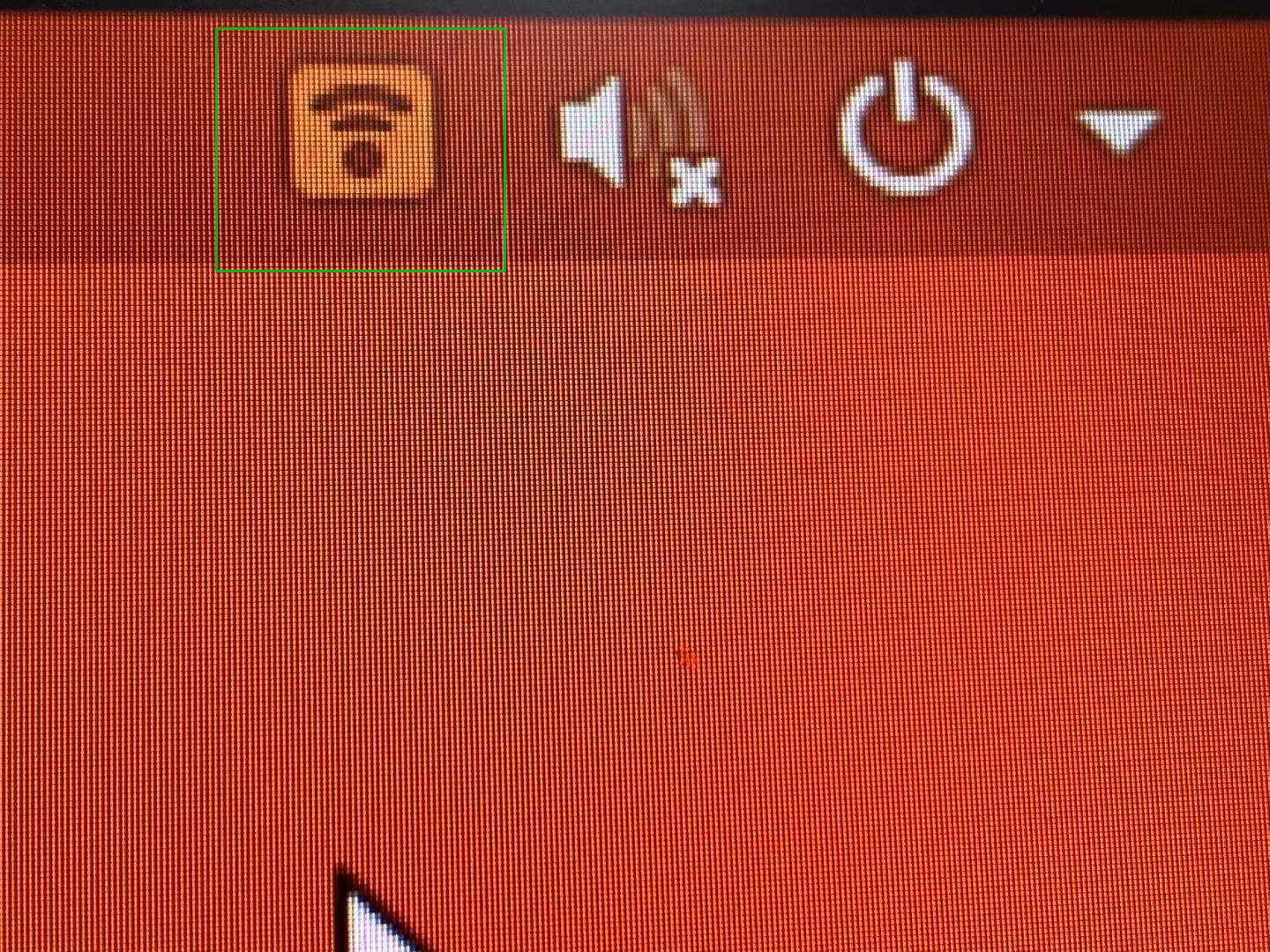
(2). 点击它,选择这个地方

(3). 然后进入设置,我们选择Wi-Fi这个部分,然后右边有Visible Networks,把下面的ON状态改成OFF,点击它即可

然后点击Stop Hosspot,关闭热点模式
(4). 我们再次单击通知栏的WiFi图标,发现这时候热点模式已关闭,现在没有连接上WiFi,我们就可以通过app给Transbot配置网络了

Step 1. 打开【YahBoomRobot】APP,选择【Transbot】设备,在【连接设备】页面的右上角点击一下【配置网络】按钮。
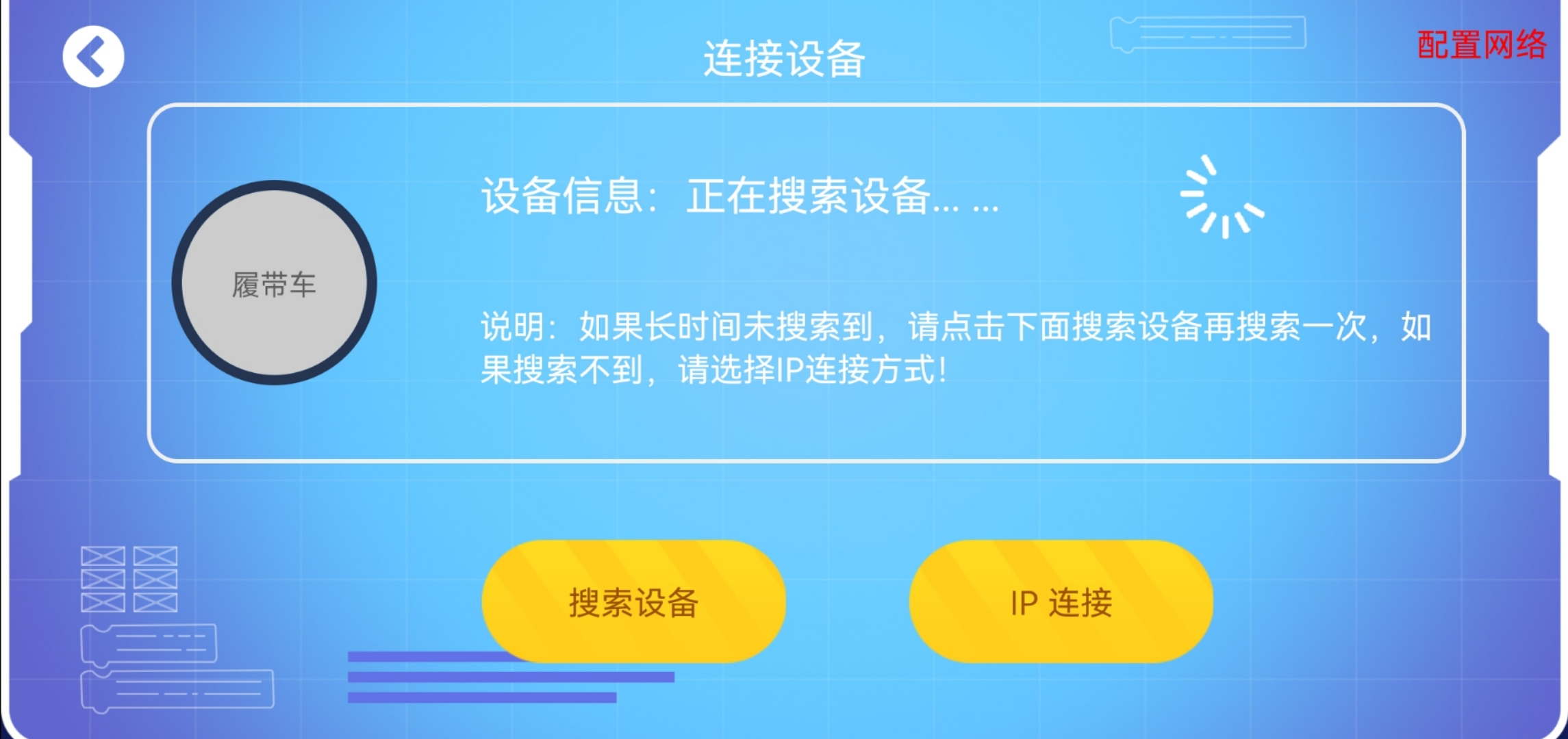
Step 2. 根据提示内容操作,请长按扩展板上的按键K1约2秒,听到蜂鸣器鸣笛后松开按键,此时Transbot自动进入配网模式,WiFi指示灯闪烁,蜂鸣器B-B响。

Step 3. 如果当前WiFi名称显示不出或者显示不对,请【点击刷新】,如果当前未连接WiFi,请点击中间的【去连接】按钮,让手机先连接WiFi网络,如果已连接网络依然显示不出,那么请手动打开【YahBoomRobot】APP的地理位置权限,然后在【密码】栏填入当前手机连接的WiFi的密码,点击【配网】按钮进入下一步。
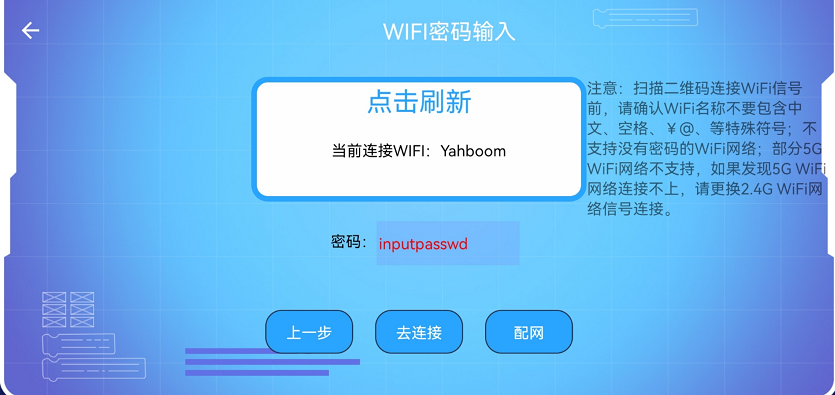
Step 4. 此时APP会自动生成一张记录WiFi信息的二维码图片,请将此二维码放到摄像头正前方约20 cm处。等待蜂鸣器长鸣一声则表示已读取二维码信息,此时可以拿开手机。等待蜂鸣器连续鸣笛三声,WiFi指示灯保持常亮则连接成功,熄灭则连接失败。如果连接失败请检查二维码信息和路由器信号,然后再次长按K1键进入配网模式重新连接。

Step 5. 最后点击【确定】退出配网过程。
此时可以在扩展板上的OLED显示屏【IPA】栏查看到系统的IP地址。

3、注意事项
① 摄像头WiFi配网功能只有在Transbot大程序正常启动的情况下才能使用。
② 如果Transbot当前已经连接了WiFi网络,再使用摄像头WiFi配网功能,也可以正常切换WiFi网络,但是由于ROS启动前需要分配IP地址,所以可能有部分功能会异常,请重新启动Transbot即可;如果出现二维码WiFi信息错误的情况,会导致新的WiFi网络连接失败,又自动连接回原来的WiFi网络。
③ WiFi信号请不要有中文或者特殊符号,否则可能会导致连接异常。